win10系统版本种类很多,比如家庭版、中文版、普通版和专业版,在Windows10家庭版系统中是没有hyper-v虚拟机的,如果我们想要使用hyper-v虚拟机。win10家庭版没有自带虚拟机怎么添加?下面看看添加虚拟机的方法。
win10家庭版添加虚拟机的方法:
首先我们需要看一下我们的电脑CPU是否支持hyper-v虚拟化的功能,如果支持的话,可以继续下面的操作。在Windows10桌面,右键点击空白位置,在弹出的菜单中选择“新建/文本文档”菜单项。
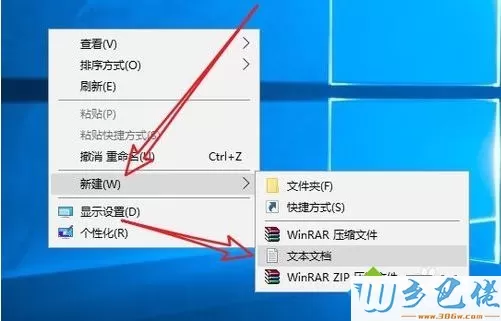
接下来双击打开刚刚新建的文本文档,然后输入如下命令:
pushd "%~dp0"
dir /b %SystemRoot%/servicing/Packages/*Hyper-V*.mum >hyper-v.txt
for /f %%i in ('findstr /i . hyper-v.txt 2^>nul') do dism /online /norestart /add-package:"%SystemRoot%/servicing/Packages/%%i"
del hyper-v.txt
Dism /online /enable-feature /featurename:Microsoft-Hyper-V-All /LimitAccess /ALL
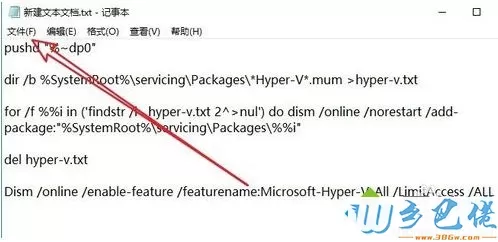
接下来我们点击记事本左上角的“文件/另存为”菜单项。
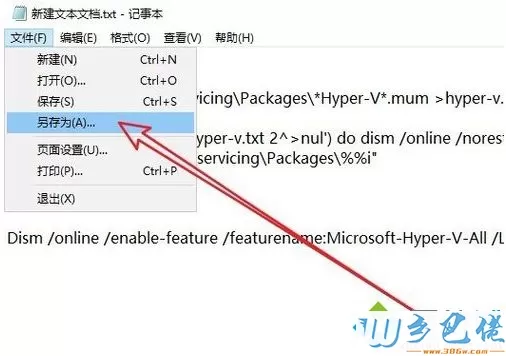
这时就会打开记事本的另存为窗口,在窗口中点击下面的“保存类型”下拉按钮在弹出菜单中选择“所有文件”菜单项。
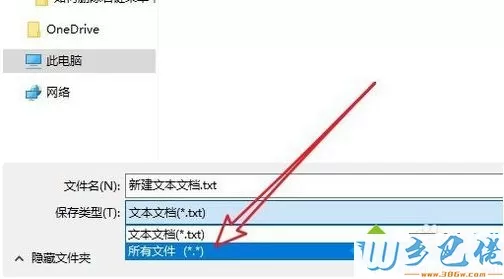
接下来我们输入要保存的文件名,其中后缀一定要编辑.bat的格式
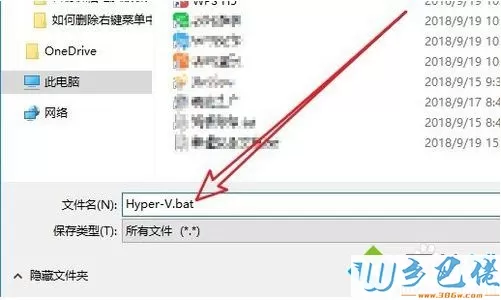
这时就会看到刚刚建立的新的文件了,右键点击该文件,在弹出菜单中选择“以管理员身份运行”菜单项,这时就会自动的安装虚拟机功能了。
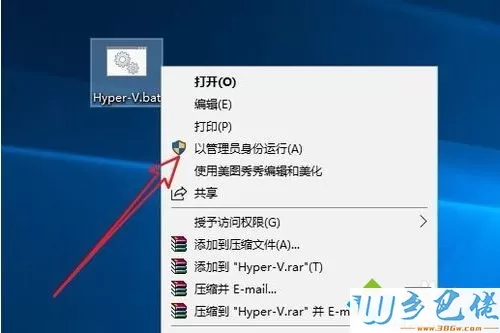
以上介绍的内容就是关于win10家庭版没有虚拟机添加虚拟机的方法,希望可以帮助到大家。


 当前位置:
当前位置: